定义材质的特性将被组织到“资源”中。资源是一组用于控制对象某些特征或行为的特性。 例如,Revit 使用以下资源类型来定义材质:
- 图形(仅限于 Revit)- 这些特性控制材质在未渲染视图中的外观。
- 外观 - 这些特性控制材质在渲染视图、真实视图或光线追踪视图中的显示方式。
- 物理 - 这些特性用于结构分析。
- 热量(仅限于 Revit)- 这些特性用于能量分析。
材质最多可以有四个资源,每个类型一个,但是不能有多个相同的资源类型。 例如,一种材质不能具有两种物理资源。
如果您打算在 Autodesk Inventor 或 AutoCAD 之间共享材质,请务必了解 Revit 是唯一可以使用所有这 4 个资源类型的 Autodesk 产品。 Autodesk Inventor 使用物理和外观资源。 AutoCAD 仅使用外观。 这些 Autodesk 产品用于管理材质的对话框和控件非常类似,但不完全相同。 详细信息请参见共享材质库。
“材质编辑器”面板
“材质浏览器”对话框右侧窗格有时被称为“材质编辑器”面板,或“材质编辑器”。 使用“材质编辑器”面板可查看或编辑材质的资源和特性。 仅当前项目中的材质可编辑。 当您选择库中的材质时,“材质编辑器”面板中的特性是只读的。
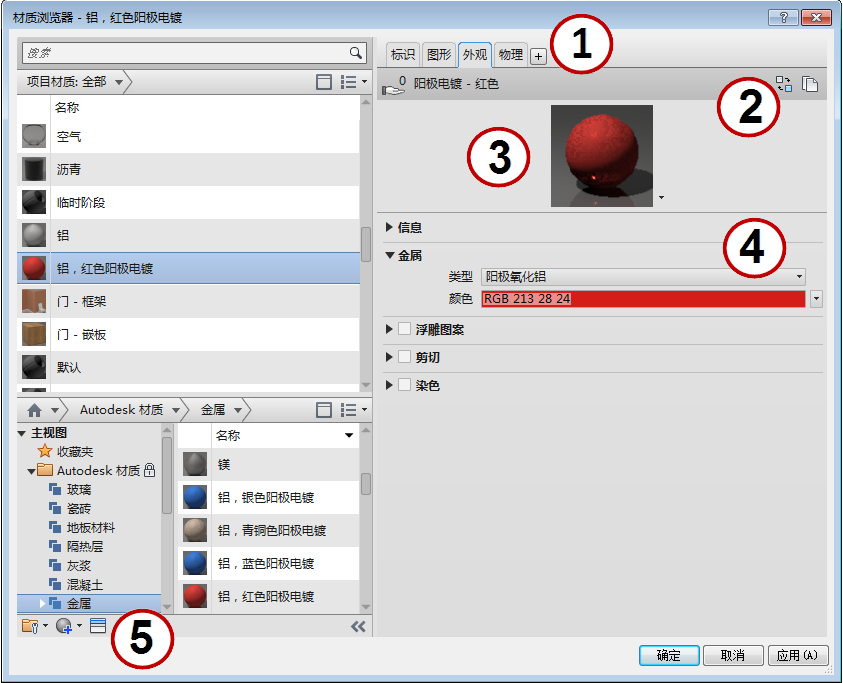
“材质编辑器”面板
| 区域 | 功能 |
|---|---|
| 1 | 资源选项卡和“添加资源”按钮  :资源选项卡(例如,标识、图形)可以让您查看和管理用于描述材质的信息和特性。 “添加资源”按钮 :资源选项卡(例如,标识、图形)可以让您查看和管理用于描述材质的信息和特性。 “添加资源”按钮  仅在可将资源添加到材质时才显示。 请参见将资源添加到材质。 仅在可将资源添加到材质时才显示。 请参见将资源添加到材质。 “物理”和“隔热”选项卡仅在这些资源类型已添加到材质后才显示。 |
| 2 | 仅对于“外观”、“隔热”和“物理”资源,以下图标和按钮会显示在“材质编辑器”面板的顶部: |
| 3 | 缩略图(样例)选项菜单:在“外观”选项卡上,该缩略图(样例)图像旁边的下拉菜单会显示一个选项列表,用于控制缩略图(样例)的渲染质量和外观。 |
| 4 | “特性”面板:用于显示和管理选定资源的详细特性。 资源名称和说明都显示在“信息”下拉面板下面。上面的示例显示的是“阳极电镀 - 红色”外观资源对应的“金属”特性(已展开)。 |
| 5 | “材质编辑器”工具栏:这些按钮可用于创建材质、复制当前材质,以及显示或关闭“资源浏览器”。 如果在当前项目中可以用自定义参数,则“自定义参数”按钮  将显示在此处。 有关详细信息,请参见指定自定义参数。 将显示在此处。 有关详细信息,请参见指定自定义参数。 |
查看和编辑资源
从“材质浏览器”对话框中,您可以访问“资源浏览器”对话框,用于管理、查看和选择材质可用的资源。 使用“资源浏览器”可找到新资源以添加到材质或替换现有材质资源。

阳极电镀铝外观资源
例如,您可以将代表青铜和软锡材质的物理资源替换成代表其他金属(如铝或铜)的物理资源。 如果执行此操作,密度和其他特性的更改将导致材质具有非常不同的行为。
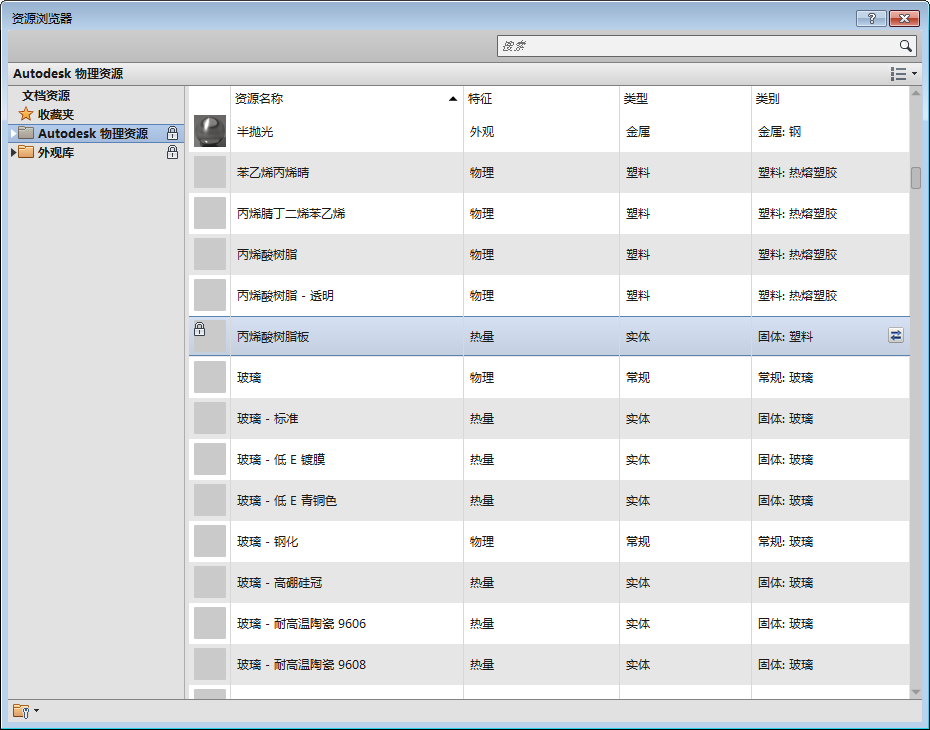
资源浏览器
替换资源
在编辑材质时,您可以将“外观”、“物理”或“隔热”资源替换成从“资源浏览器”中选择的资源。 请参见替换材质的资源。
复制资源
在编辑材质时,可以复制资源作为创建新资源的基础。 例如,如果您的玻璃材质具有深青铜外观,您可以复制深青铜资源,将颜色更改为绿色,并将新资源重命名为绿色。 请参见复制资源。
删除或移除资源
项目中的材质资源的处理方式不同于库中的资源。 您可以从项目的材质中删除资源,也可以从解锁的用户库中删除资源(如果您对该用户库具有编辑权限)。 您不能从锁定的材质库中移除或删除材质资源,例如 Autodesk 材质库、AEC 材质库或任何锁定的用户库。
库中的资源可以保持在位(即,在库中),即使不与材质关联也是如此。 库资源应谨慎管理,既要删除不必要的资源,同时又要避免删除仍被一个或多个项目使用的资源。 请参见移除材质的资源。
有关详细信息,请参见编辑材质特性。
 表示在当前项目中有多少材质共享(使用)选定的资源。 如果手形显示为零,则该资源不用于当前项目中的任何其他材质, 仅用于当前选定的材质。
表示在当前项目中有多少材质共享(使用)选定的资源。 如果手形显示为零,则该资源不用于当前项目中的任何其他材质, 仅用于当前选定的材质。  用于替换当前资源。 请参见
用于替换当前资源。 请参见 用于复制当前资源。 请参见
用于复制当前资源。 请参见